Mã lỗi 0x0000000d là một loại BSoD xuất hiện do sự cố trình điều khiển.
Hướng dẫn dưới đây sẽ thảo luận về các bước khác nhau mà bạn có thể thực hiện để giải quyết lỗi này.
Chúng tôi đã bao gồm những loại sai lầm trong chuyên dụng của chúng tôi Hub để sửa lỗi BSoD.
Để biết thêm thông tin về việc sửa chữa của bạn sistema kiểm tra hoạt động của chúng tôi Windows 10 trang sửa lỗi.

Hành động thất bại với lỗi 0x0000000d. Lỗi xảy ra nếu có dữ liệu không hợp lệ với tập hợp con các khóa sau trên máy chủ in hoặc nếu thiếu trình điều khiển trình điều khiển.
Lỗi này có thể xảy ra trong Windows 7 nhiều như Windows 10 máy theo báo cáo Cộng đồng Microsoft diễn đàn.
Hoạt động trên máy tính xách tay Dell Latitude E5580 với Windows 7 Được cài đặt chuyên nghiệp. Máy tính và máy in nằm trong một miền mạng. Người dùng cuối đã cố gắng kết nối máy in và nhận được thông báo lỗi ở trên. Tôi cũng đã thử đăng nhập admin: Tôi gặp lỗi tương tự. Tất cả các máy tính khác trên mạng có thể kết nối với máy in này ngoại trừ máy tính này.
Nếu bạn cũng lo lắng về lỗi này, đây là một số mẹo khắc phục sự cố để giúp bạn giải quyết hành động không thành công với lỗi 0x0000000d trong Windows máy tính.
Note: Nếu bạn gặp một lỗi tương tự với một thiết bị không phải là máy in của bạn, hãy xem giải pháp mới nhất trong bài viết dưới đây.
Làm cách nào để khắc phục hành động không thành công với lỗi 0x0000000d?
1. Chạy trình khắc phục sự cố máy in
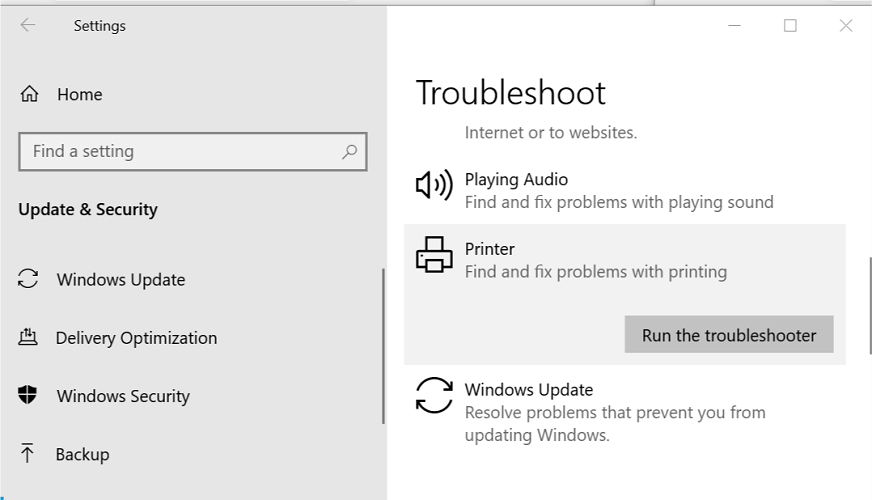
Nhấp chuột Khởi đầu và chọn cấu hình
Đi Cập nhật và bảo mật.
Mở Giải quyết vấn đề lưỡi.
Cuộn xuống Đi lên và phần lái xe.
nhấp chuột Máy in và sau đó nhấp Chạy trình khắc phục sự cố.
Trình khắc phục sự cố quét sistema đang tìm kiếm các vấn đề liên quan đến máy in và sẽ đề xuất giải pháp phù hợp.
Sử dụng các bản sửa lỗi và kiểm tra xem bạn có thể kết nối với mạng / máy in được chia sẻ mà không gây ra lỗi không.
Trình khắc phục sự cố máy in cho Windows 7
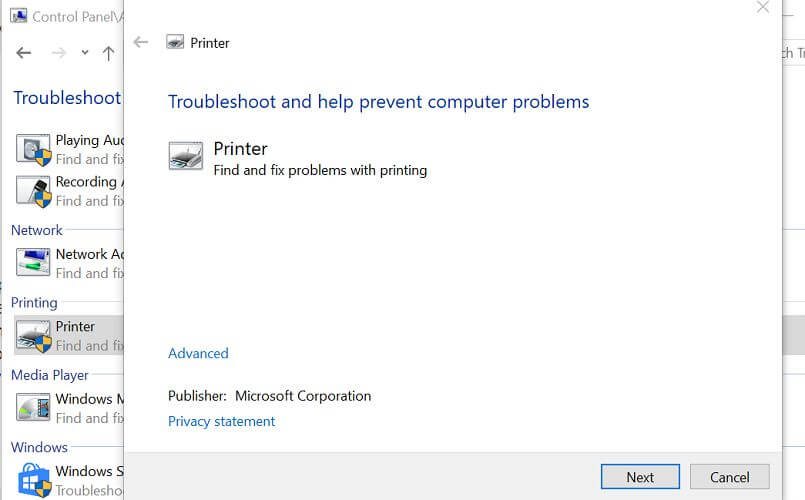
In Windows khóa + R.
Tốt bụng kiểm chứng và bấm vào ĐỒNG Ý.
Tìm kiếm Giải quyết vấn đề và sau đó mở Giải quyết vấn đề.
nhấp chuột Phần cứng và âm thanh.
nhấp chuột Máy in tùy chọn bên dưới In phần.
Lựa chọn Kế tiếp.
Nó sẽ phân tích sistema tìm kiếm các vấn đề với dịch vụ xếp hàng và sẽ đề xuất giải pháp phù hợp.
Sử dụng các bản sửa lỗi và kiểm tra cải tiến.2. Cập nhật trình điều khiển máy in
2.1 Cập nhật thông qua Trình quản lý thiết bị
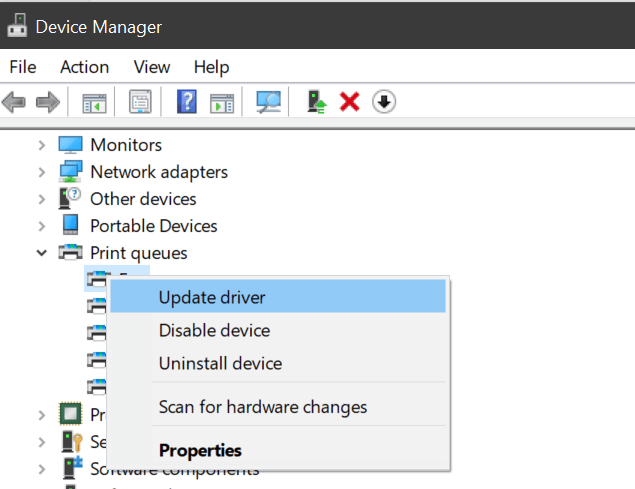
nhấp chuột Khởi đầu và viết Quản lý thiết bị.
Mở quản lý thiết bị Trong số các lựa chọn.
Mở rộng Hàng đợi in thể loại.
Nhấp chuột phải vào thiết bị máy in của bạn và chọn Cập nhật trình điều khiển.
Lựa chọn Tự động kiểm tra trình điều khiển cập nhật Lựa chọn.
Windows Nó sẽ tải xuống và cài đặt tất cả các bản cập nhật trình điều khiển đang chờ xử lý.
Khởi động lại máy tính của bạn và kiểm tra các cải tiến.
2.2 Tải xuống và cài đặt thủ công trình điều khiển máy in
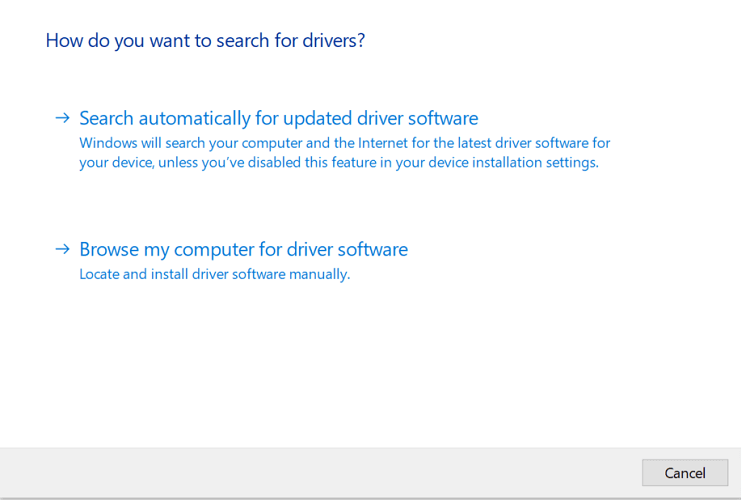
Truy cập trang web của nhà sản xuất máy in.
Mở trang tải xuống trình điều khiển và tải xuống trình điều khiển mới nhất cho máy in của bạn.
Để cài đặt trình điều khiển máy in, mở Quản lý thiết bị.
Nhấp chuột phải thiết bị máy in> Cập nhật trình điều khiển.
Lựa chọn Tìm kiếm máy tính của tôi cho trình điều khiển.
Chọn và mở máy in đã tải xuống để cài đặt nó.
Sau khi cài đặt được cài đặt, bạn nên khởi động lại máy tính của mình và tìm kiếm các cải tiến.
3. Đặt lại tường lửa về giá trị mặc định
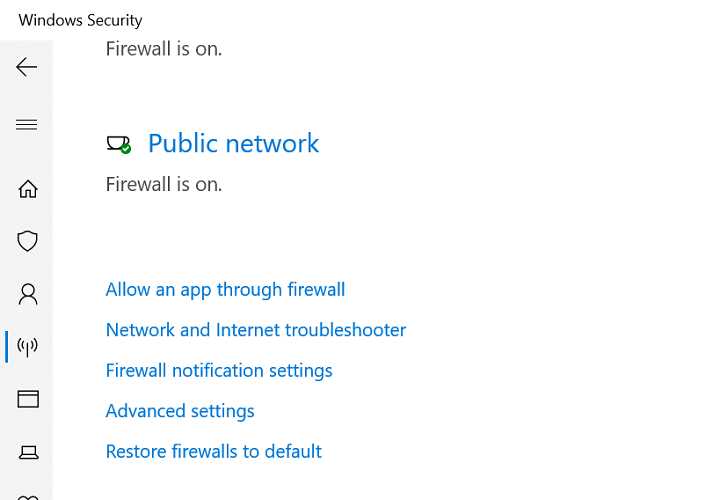
nhấp chuột Khởi đầu và chọn cấu hình
Đi Cập nhật và bảo mật.
Mở Windows Bảo vệ.
nhấp chuột Tường lửa và bảo vệ mạng.
Mở mạng hoạt động hiện tại của bạn và tắt tường lửa.
Làm điều này quá Mạng công cộng, riêng tư và tên miền nếu được yêu cầu.
Sau khi tắt tường lửa, hãy thử kết nối với mạng.
Nếu máy in hoạt động không có lỗi, hãy đặt lại tường lửa về giá trị mặc định của chúng.
Đặt lại tường lửa về mặc định
Mở Tường lửa và bảo vệ mạng.
Cuộn xuống và nhấp Đặt lại tường lửa về mặc định liên kết.
nhấp chuột Quay trở lại cài đặt mặc định để thiết lập lại các cài đặt tường lửa.
4. Thêm thiết bị của bạn dưới dạng phần cứng cũ
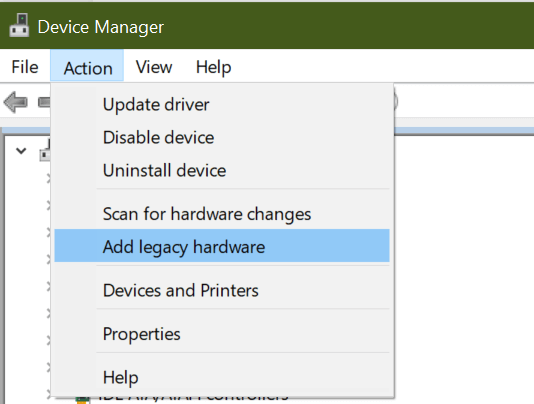
In Windows Phím + R để mở Run.
Tốt bụng devmgmt.msc và bấm vào đồng ý để mở Trình quản lý thiết bị.
Chọn tên máy tính của bạn trong Quản lý thiết bị.
nhấp chuột Hành vi.
Lựa chọn Thêm phần cứng cũ hơn.
Nhấp chuột Kế tiếp.
Lựa chọn Cài đặt phần cứng tôi chọn thủ công từ danh sách (Nâng cao).
Chọn danh mục thiết bị của bạn từ danh sách và nhấp Kế tiếp.
Chọn mô hình nhà sản xuất của bạn và nhấp vào Kế tiếp.
Cài đặt thiết bị và đóng quản lý thiết bị.
Hành động thất bại với lỗi 0x0000000d. Lỗi thường được kích hoạt bởi trình điều khiển máy in không tương thích hoặc thiếu. Thực hiện theo các bước trong bài viết này để chẩn đoán và sửa lỗi với máy in mạng của bạn. Hãy cho chúng tôi biết phương pháp nào đã giúp bạn giải quyết vấn đề trong các bình luận.
Câu hỏi thường gặp: Đọc thêm về mã lỗi 0x0000000d
Nguyên nhân Mã lỗi 0x0000000d là gì?
Hành động thất bại với lỗi 0x0000000d. Lỗi xảy ra nếu có dữ liệu không hợp lệ với tập hợp con các khóa sau trên máy chủ in hoặc nếu thiếu trình điều khiển trình điều khiển.
Loại lỗi nào là 0x0000000d?
Là một phân loại rộng hơn, mã lỗi 0x0000000d là một lỗi nghiêm trọng trong sistema nó có thể dẫn đến một màn hình xanh chết chóc.
Làm cách nào để sửa chữa BSoD 0x0000000d?
Cách nhanh nhất để khắc phục lỗi này là cập nhật trình điều khiển máy in và đảm bảo chúng được cài đặt chính xác.
